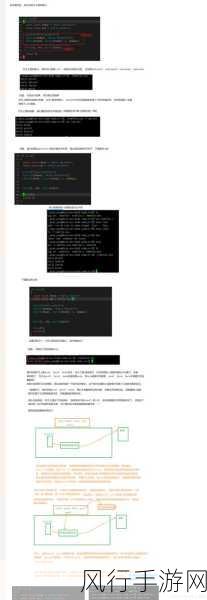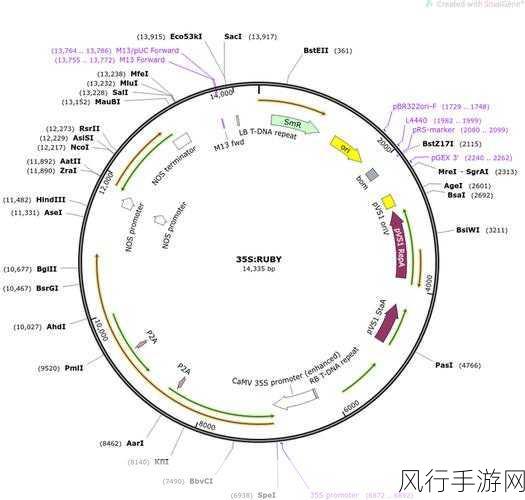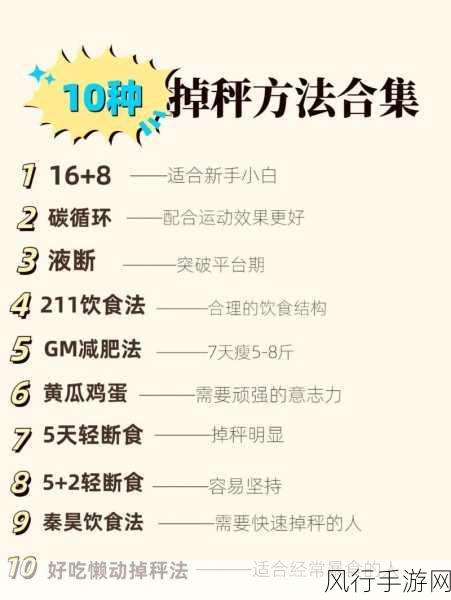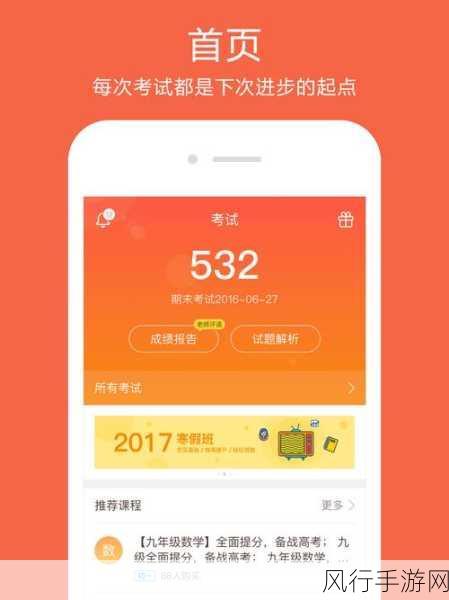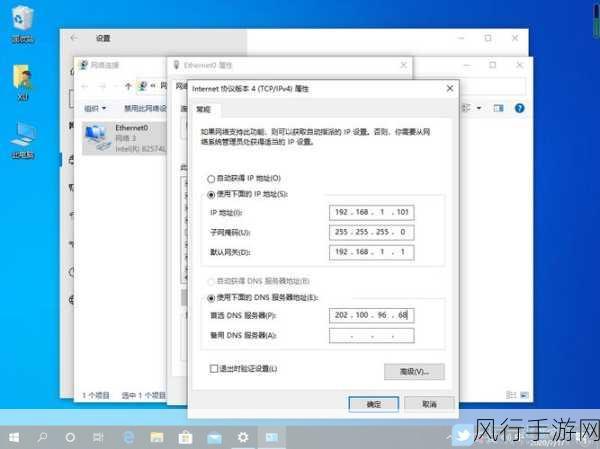当您的惠普电脑突然遭遇蓝屏且无法开机的状况时,您可能会感到十分困扰和焦虑,但别担心,这种问题通常是可以解决的。
电脑出现蓝屏开不了机的原因多种多样,可能是硬件故障,比如硬盘损坏、内存问题或者电源故障;也可能是软件方面的原因,像系统文件损坏、驱动程序冲突、病毒感染等,我们将逐步探讨可能的解决方法。

第一步,检查硬件连接,确保电源线、硬盘数据线等都连接牢固,简单的松动就可能导致严重的问题,如果是笔记本电脑,可以尝试取下电池,然后重新安装,再插上电源开机试试。
第二步,尝试进入安全模式,在开机过程中,不断按 F8 键(不同型号的惠普电脑可能按键不同),直到出现高级启动选项,选择安全模式,如果能够成功进入,说明可能是最近安装的软件或驱动程序导致了问题,在安全模式下,可以卸载最近安装的软件或更新驱动程序。
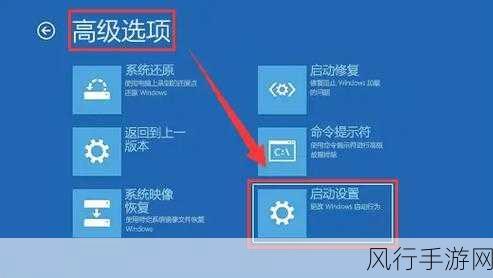
第三步,如果上述方法都不行,可以考虑使用系统还原功能,前提是您之前已经创建了系统还原点,通过系统还原,可以将电脑系统恢复到之前正常的状态。
第四步,重装操作系统,这是最后的手段,但也是比较有效的方法,在重装之前,请务必备份好重要的数据,可以使用 U 盘或者移动硬盘来备份。
对于病毒感染导致的蓝屏开不了机,需要使用杀毒软件进行全面扫描和清除,如果电脑无法开机,您可以使用其他电脑制作一个杀毒 U 盘,然后在故障电脑上进行杀毒操作。
遇到惠普电脑蓝屏开不了机的情况,不要惊慌失措,按照上述步骤逐一排查和解决,相信您一定能够让电脑恢复正常运行,为了避免类似问题的再次发生,建议定期对电脑进行维护和保养,安装正版软件,及时更新系统和驱动程序,保持良好的使用习惯,希望这些方法能够对您有所帮助,让您的惠普电脑重新焕发生机,为您的工作和生活提供便利。